Gepubliceerd op 13 januari, 2023
Smeltende objecten maken (object uitvloeien)
Ik laat je in dit artikel zien hoe je smeltende objecten kunt creëren in Adobe Photoshop. Dit doe ik door deze objecten te laten uitvloeien (vloeibaar maken).
Wil je liever de video met instructies bekijken? Klik dan hier of scrol verder naar het eind van deze pagina (deze video is Engelstalig).
Je kunt de foto die ik gebruikt heb hier downloaden.
Stap 1: Object selecteren
Open de foto die je wil bewerken. Selecteer vervolgens het object dat je wil laten smelten. Ik wil het ijsbolletje selecteren en ik gebruik hiervoor de tool snelle selectie. Wil je liever een andere tool of methode gebruiken om te selecteren? Dan is dat natuurlijk ook prima!
Druk daarna op CTRL+J om het geselecteerde gebied te dupliceren. Je hebt nu een nieuwe laag met enkel het object dat je vloeibaar wil maken en een transparante achtergrond.
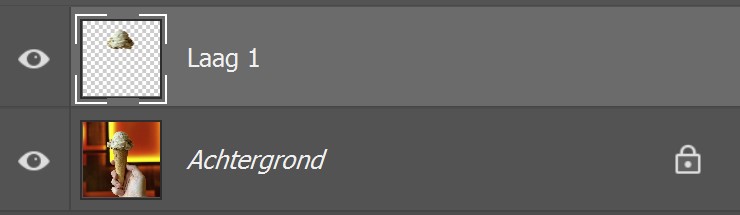
Stap 2: Smeltende objecten (uitvloeien)
Selecteer de nieuwe laag met het object dat je vloeibaar wil maken (laag 1). Navigeer vervolgens naar ‘Filter > Uitvloeien‘.
Selecteer vooruit verdraaien. Je kunt nu over je object heen borstelen om een smelt effect te creëren.
Als je vanaf de bovenkant van je bestand naar beneden veegt, zal ook de bovenkant van je object verdraaid worden. Dit is niet de bedoeling, je moet enkel de onderzijde van je object vloeibaar maken. Druk op CTRL+Z om dit ongedaan te maken als dit gebeurt.
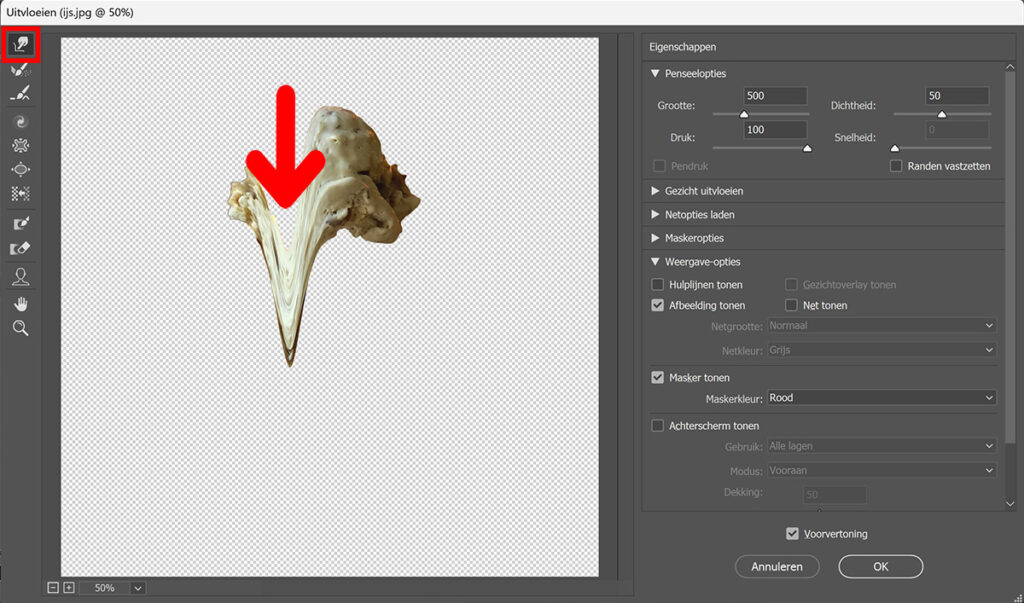
Borstel in plaats daarvan vanaf de onderkant van je object naar beneden. Verander het formaat van je penseel om verschillende effecten te creëren. Een groter penseel zorgt voor een langere druppel en een klein penseel voor een kleine druppel. Gebruik je [ en ] toetsen om het formaat van je penseel te wijzigen.
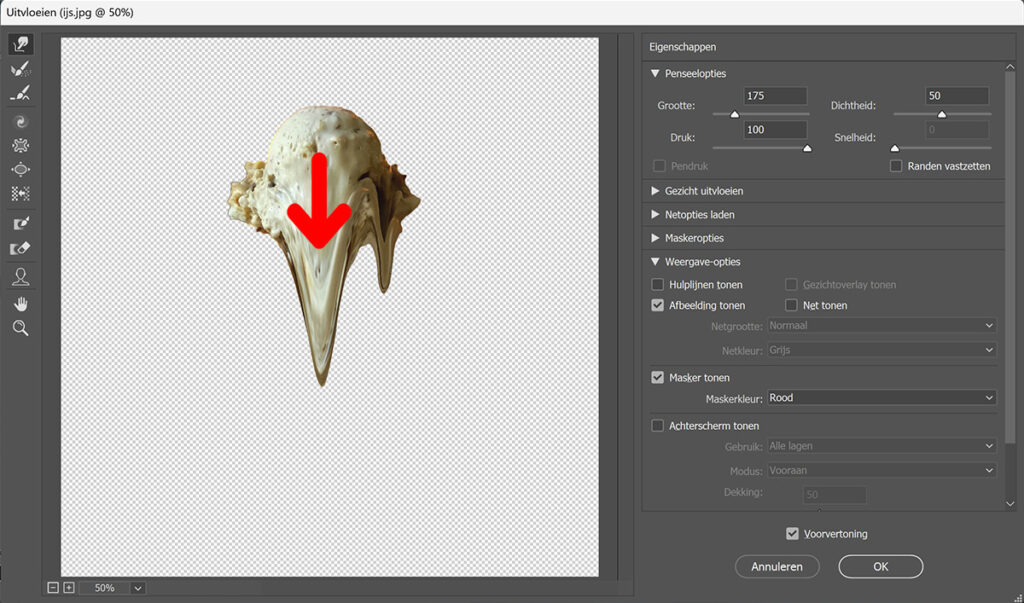
Ga hiermee door totdat je object eruit ziet alsof het gesmolten is en tot je zelf tevreden bent met het resultaat. Klik dan op OK.
Wil je het effect toch aanpassen? Selecteer dan de laag met je smeltende object en navigeer opnieuw naar ‘Filter > Uitvloeien’. Je kunt het smelt effect nu wijzigen.
Stap 3: Zwart-wit achtergrond
Om je smeltende object nog meer op te laten vallen, kun je de achtergrond zwart-wit maken. Als je dit niet wil, kun je deze stap overslaan en ben je nu klaar!
Om de achtergrond zwart-wit te maken, selecteer je de achtergrondlaag. Navigeer dan naar ‘Afbeelding > Aanpassingen > Minder verzadiging‘ (of druk op SHIFT+CTRL+U). Je achtergrond is nu zwart-wit.
En dat is hoe je iets vloeibaar maakt om een smeltend object te creëren in Adobe Photoshop!

Leer meer over Photoshop
Wil je meer leren over bewerken in Adobe Photoshop? Bekijk dan ook mijn andere blogs of neem een kijkje op mijn YouTube kanaal.
Volg me ook op Facebook om op de hoogte te blijven van nieuwe blogs! Onderstaand vind je de YouTube video met (Engelstalige) instructies.
Photoshop
De basis
Fotobewerking
Creatief bewerken
Camera Raw
Neural Filters
Tekst effecten
Lightroom
De basis
Fotobewerking

